Wix Receipts: выдача чеков
9 мин.
Wix Receipts позволяют создавать и отправлять клиентам официальное подтверждение покупки после успешной обработки заказа, счета или ссылки для оплаты. Это поможет вам вести четкий учет и обеспечит спокойствие вашим клиентам.
Представьте, что клиент покупает колье ручной работы в вашем интернет-магазине. С помощью Wix Receipts они мгновенно получают профессиональный чек, подтверждающий оплату и повышающий доверие к вашему бизнесу.
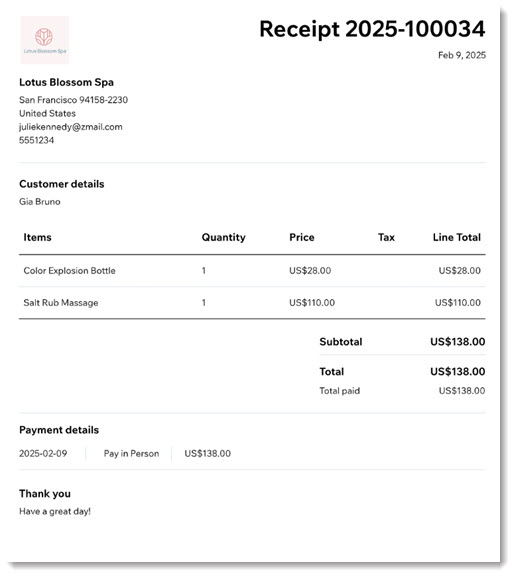
Прежде чем начать:
Настройте чеки перед их выдачей, чтобы они отображали ваш брендинг и содержат информацию, которую вы хотите включить. Узнайте, как настроить чеки.
Ключевые различия между чеком и счетом
Чеки Wix и Счета Wix — это два инструмента, которые помогут вам управлять платежами в вашем бизнесе. Счета идеально подходят для запроса оплаты, а квитанции действуют как официальное доказательство оплаты после успешной обработки транзакции. Вместе они предоставляют простые и эффективные возможности для управления платежами клиентов и ведения точного учета.
- Счет: документ, отправляемый клиентам для запроса оплаты за товары или услуги. Счета обычно используются до завершения платежа и включают в себя такие сведения, как сумма платежа, срок оплаты и способы оплаты. Вы также можете выставить счет после совершения оплаты, если вам необходимо предоставить запись оплаты за клиента. Подробнее о создании счета.
- Чек: документ, выданный после успешного совершения платежа. Чеки подтверждают транзакции и предоставляют доказательство оплаты как для вашего бизнеса, так и для ваших клиентов.
Выдача чеков
Чеки — это файлы PDF, созданные для полученных платежей. Вы можете создавать чеки для средств, собранных через:
- Заказы: оплаченные заказы, созданные через Wix Stores, Wix Bookings, Wix Заказы ресторана (новое) или Wix Donations.
- Ссылки для оплаты: платные запросы ссылок для оплаты, отправленные через ссылки для оплаты.
Вкладка «Заказы»
Ссылки для оплаты
- Перейдите во вкладку Заказы в панели управления сайтом.
- Нажмите на соответствующий оплаченный заказ.
- Нажмите на раскрывающийся список Другие действия.
- Выберите Создать чек.
- Еще раз нажмите Создать чек для подтверждения.
- Скачайте, распечатайте или отправьте чек по электронной почте, используя ссылки вверху.
Совет:
Если заказ был оплачен более чем одним способом оплаты, чеки создаются для каждого платежа.


Автоматическое создание чеков
Включите автопроцессы, чтобы оптимизировать создание чеков и уведомлений по эл. почте о платежах клиентов. Вы можете автоматически создавать квитанции об оплате счетов и при добавлении платежей в соответствующий заказ. Вы также можете отправить автоматическое письмо с квитанцией, когда заказ будет полностью оплачен.
Чтобы автоматизировать создание чеков:
- Перейдите в Настройки чеков в панели управления сайтом.
- Нажмите на вкладку Автопроцессы.
- В разделе Автоматические чеки включите соответствующие переключатели на каждой вкладке:
- Создать чек об оплате счета: автоматически создавать чек при получении оплаты по счету.
- Создавать чек, когда платеж добавляется к заказу: автоматически создавать чек, когда платеж добавляется в заказ.
- Отправить чек: автоматически отправлять чек клиенту по эл. почте после выдачи чека.
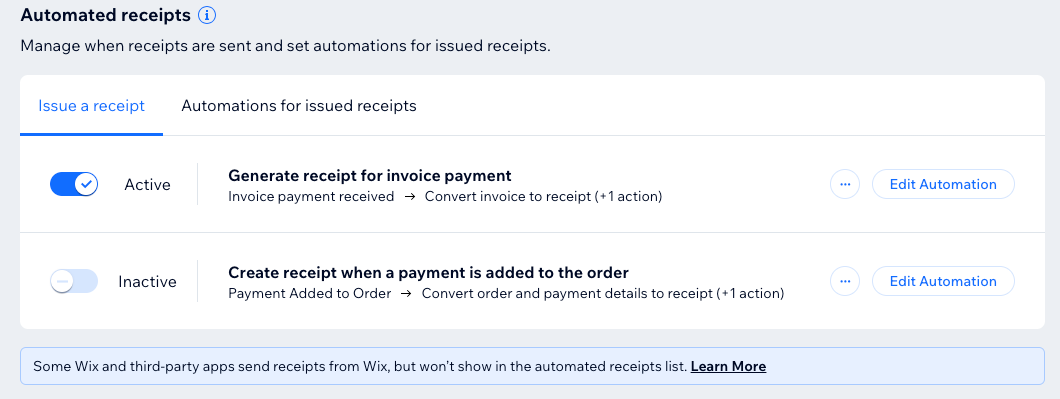
Просмотр выданных чеков
Вы можете вернуться к уже созданным чекам, чтобы просмотреть их самостоятельно или отправить клиенту.
Вкладка «Заказы»
Счета
Ссылки для оплаты
При просмотре заказа вы можете развернуть раздел Оплачено клиентом и нажать на значок Смотреть чек  .
.
 .
.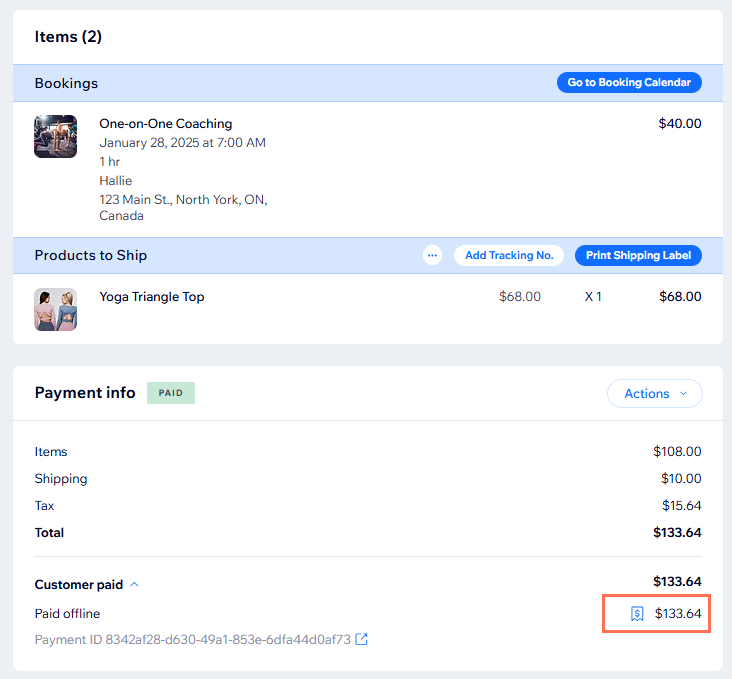
Либо, чтобы просмотреть чеки в списке заказов во вкладке «Заказы», необходимо сначала отобразить столбец «Чеки».
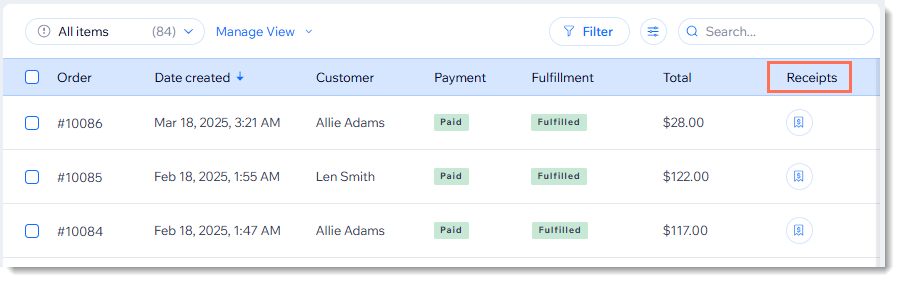
Чтобы отобразить столбец «Чеки» во вкладке Заказы:
- Перейдите во вкладку Заказы в панели управления сайтом.
- Нажмите значок Настроить
 вверху справа.
вверху справа. - Установите флажок рядом с Чеки.
Если столбец чека включен, вы можете нажать на значок Смотреть чек  рядом с соответствующим заказом, чтобы просмотреть или повторно его отправить.
рядом с соответствующим заказом, чтобы просмотреть или повторно его отправить.
 рядом с соответствующим заказом, чтобы просмотреть или повторно его отправить.
рядом с соответствующим заказом, чтобы просмотреть или повторно его отправить.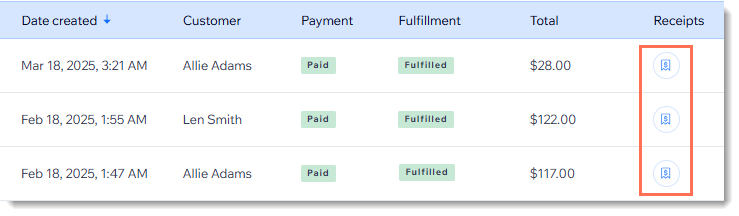
Просмотр и управление списком чеков
Отслеживайте все выставленные чеки в одном централизованном месте. Это позволяет отслеживать транзакции, организовывать их и обеспечить точный учет для вашего бизнеса. Вы можете скачать PDF-файл с некоторыми или всеми вашими чеками для вашего офлайн-записей, или чтобы поделиться им с вашим финансовым консультантом или бухгалтером.
Чтобы просмотреть полный список выставленных чеков:
- Перейдите во вкладку Чеки в панели управления сайтом.
- Выберите из следующих вариантов:
Предпросмотр, распечатка или отправка по эл. почте
Смотреть заказ
Смотреть платеж
Скачать чек
Скачивание нескольких чеков в виде одного PDF-файла
Совет:
Чтобы просмотреть выставленные чеки в Заказах в панели управления сайтом, нажмите Настроить  вверху, а затем установите флажок рядом с чеками.
вверху, а затем установите флажок рядом с чеками.
 вверху, а затем установите флажок рядом с чеками.
вверху, а затем установите флажок рядом с чеками. 
Часто задаваемые вопросы
Нажимайте на вопросы ниже, чтобы получить необходимую информацию:
Могу ли я выдать чек об оплаченном счете?
Могу ли я использовать Счета и Чеки Wix?
Могу ли я включить как автоматическое выставление счетов, так и автоматическое получение чеков?
Как изменить формат нумерации чеков?
Могу ли я оформить возврат за возврат с помощью Wix Чек-листов?


 рядом с соответствующим чеком.
рядом с соответствующим чеком. 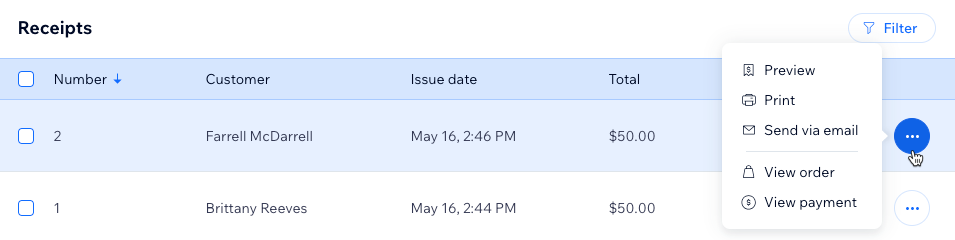


 .
. 

